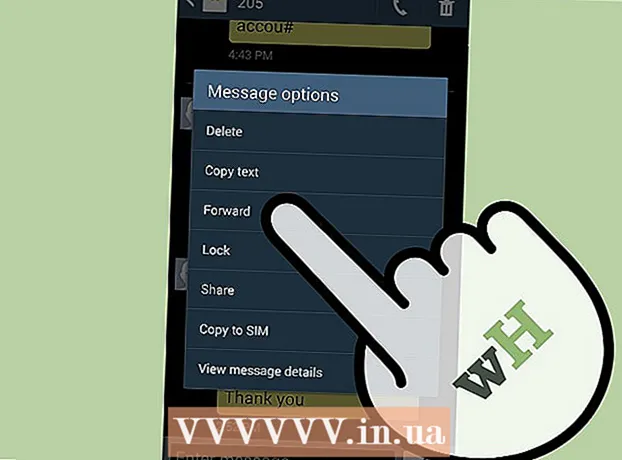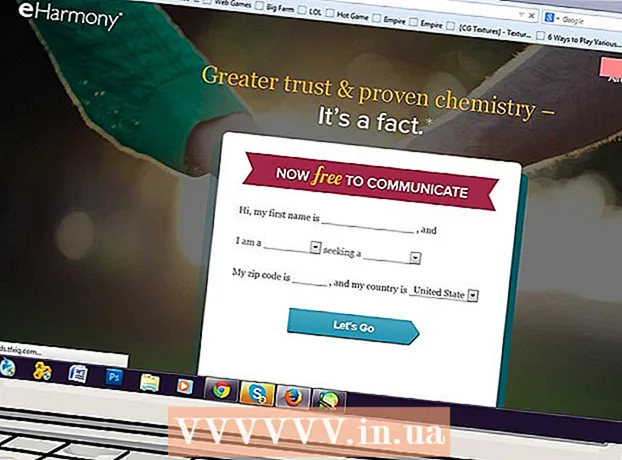Forfatter:
Louise Ward
Opprettelsesdato:
12 Februar 2021
Oppdater Dato:
23 Juni 2024

Innhold
Denne artikkelen vil guide deg hvordan du sletter bilder på Facebook-kontoen din. Dessverre, mens du kan slette Facebook-bilder på både datamaskinen og mobilenheten, kan du ikke slette flere bilder samtidig; du vil bare kunne slette bilder en etter en eller slette hele albumene. Også bilder som du ikke legger ut, for eksempel merkede bilder, kan ikke slettes.
Fremgangsmåte
Metode 1 av 2: På datamaskinen
(Rediger eller fjern) øverst til høyre på bildet. En rullegardinmeny vises.
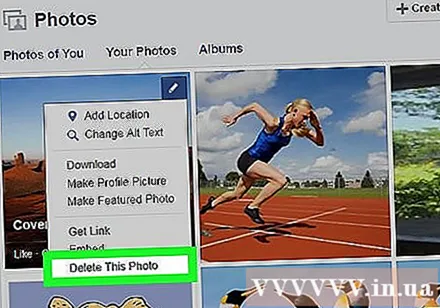
Klikk på et alternativ Slett dette bildet (Slett dette bildet) i rullegardinmenyen.
Klikk på knappen Slett (Slett) når du blir bedt om bekreftelse. Dette fjerner bildet fra fotolisten din.
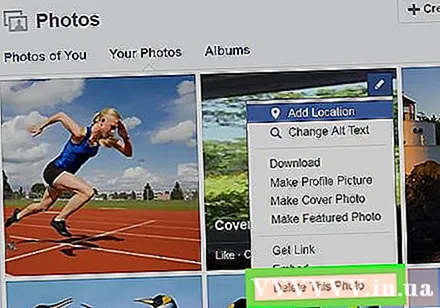
Gjenta denne prosessen med andre bilder du vil slette. Hvis du ikke sletter hele albumet, vil du ikke kunne slette mer enn ett bilde om gangen, men må slette det ett om gangen.
Slett et album. Følg disse trinnene for å slette et helt album på profilen din; Merk at du ikke kan slette album opprettet av Facebook (f.eks. "Videoer" -album):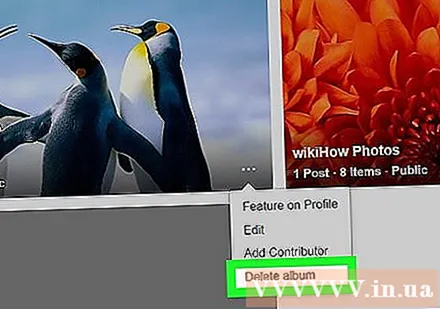
- Klikk på kortet Album øverst på Fotosiden.
- Finn album som du eller en tredjepartsapp (som Instagram) opprettet.
- Klikk på ikonet ⋯ nederst til høyre på albumet.
- Velge Slett albumet (Slett album).
- Velge Slett album (Slett album) når du blir bedt om bekreftelse.
Metode 2 av 2: På mobile enheter
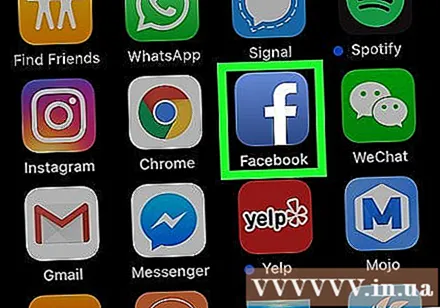
Åpne Facebook. Du klikker på Facebook-appikonet, som er en hvit "f" på en mørk blå bakgrunn. Hvis du er logget inn, vises Nyhetsstrøm-siden.- Hvis du ikke er logget inn, skriv inn e-postadressen og passordet ditt før du fortsetter.
Klikk på "Profil" -ikonet. Dette ikonet er en menneskelig figur enten under skjermen (iPhone) eller over skjermen (Android).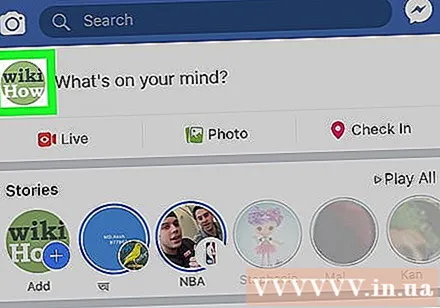
- Hvis du ikke ser dette ikonet, kan du klikke på det ☰ nederst eller øverst på skjermen, og klikk deretter på avataren din.
Rull ned og klikk på kortet Bilder (Bilde). Denne fanen er rett over tekstfeltet "Hva tenker du på?" (Hva tenker du på?).
- På Android-enheten, kort Bilder er rett under forsidebildet ditt.
Klikk på varen Opplastinger (Last opp) er nær toppen av skjermen.
Velg et bilde. Klikk på bildet du vil slette for å åpne det.
Klikk på ikonet ⋯ øverst til høyre på skjermen. En rullegardinmeny vises.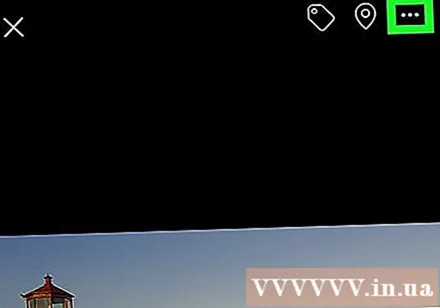
- Du må kanskje klikke på bildet for at ikonet skal vises.
- På Android-enheten klikker du på ikonet ⋮.
Klikk Alternativer Slett bilde (Slett bilder) i rullegardinmenyen.
Velge Slett (Slett) når du blir bedt om bekreftelse. Dette fjerner bildet fra opplastingslisten din på Facebook.
Gjenta denne prosessen med andre bilder du vil slette. Hvis du ikke sletter hele albumet, vil du ikke kunne slette mer enn ett bilde om gangen, men må slette det ett om gangen.
Slett et album. Følg disse trinnene for å slette et helt album på profilen din; Merk at du ikke kan slette album opprettet av Facebook (f.eks. "Videoer" -album):
- Klikk på kortet Album øverst til høyre på Fotosiden.
- Klikk på knappen Redigere (Rediger) øverst til høyre på skjermen (på Android-enheten din klikker du på albumet du vil slette).
- Klikk på ikonet X Øverst til venstre i albumet du vil slette (på Android klikker du på ikonet ⋯ øverst til høyre på skjermen).
- Velge Slett (Slett) når du blir bedt om bekreftelse (på Android velger du Slett i menyen som vises, og klikk deretter SLETT når du blir bedt om bekreftelse).
Råd
- På grunn av å måtte utføre mange operasjoner på flere kort, vil det være raskere å slette bilder på en datamaskin på Facebook-applikasjonen til mobile enheter.
Advarsel
- Ikke installer utvidelser eller tredjepartsapper som sletter flere bilder samtidig. Disse appene vil mest sannsynlig stjele påloggingsinformasjonen din.